Moderné počítačové programy vám umožňujú veľa robiť doma, vrátane fotografií pre dokumenty. Pomocou tohto programu môžete nielen ušetriť svoje vlastné peniaze, ale dokonca zvýšiť svoj kapitál tlačením fotografií.
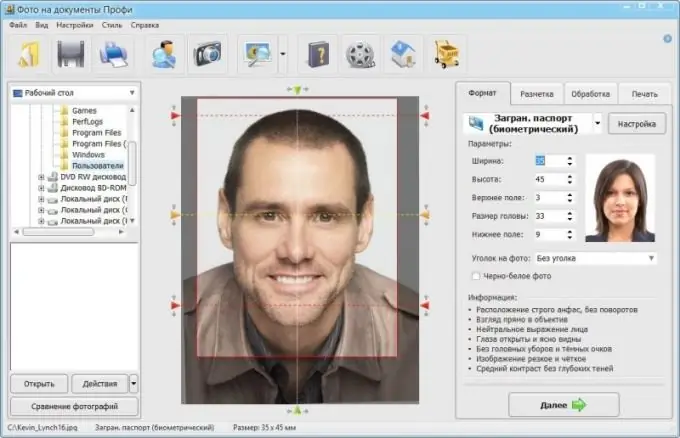
"Fotografia pre dokumenty" - užitočný program
V dnešnej dobe nie je ťažké urobiť si doma kvalitnú fotografiu. Musíte si do počítača nainštalovať špeciálny program a kúpiť si kvalitnú tlačiareň, fotoaparát a fotografický papier. Pokiaľ ide o softvér, v tejto súvislosti sa veľmi dobre osvedčil program „Photo for Documents“, ktorý je možné použiť na osobné aj komerčné účely. Fotografie nasnímané touto aplikáciou nebudú o nič horšie ako tie, ktoré nasnímate vo fotoateliéri. Skutočne môžete kedykoľvek urobiť ďalšiu fotografiu a urobiť novú fotografiu.
Program má tiež veľa výhod: jednoduchosť, užívateľsky prívetivé rozhranie a potrebnú sadu nástrojov. Takže na fotografii môžete urobiť roh (ak je to potrebné), nastavte obrázok na požadovaný formát. Program podporuje ruské a zahraničné pasy, fotografie rôznych víz, vodičský preukaz a množstvo ďalších dokladov. Knižnica aplikácií obsahuje niekoľko desiatok dámskych a pánskych oblekov, takže aj keď ste fotografiu odfotili v nevhodnom oblečení, môžete si v programe zvoliť jednu z navrhovaných možností. V priebehu spracovania obrazu môžete meniť farbu, kontrast a retušovať jednotlivé oblasti, odstrániť pozadie a porovnávať výslednú fotografiu s originálom.
Práca s programom
Práca s týmto programom je veľmi jednoduchá a jednoduchá, takže nebude ťažké zvládnuť ho ani pre začínajúceho fotografa. A teraz trochu viac podrobností o tom, ako fotografovať dokumenty. Najprv potrebujete kvalitnú hlavnú fotografiu, na ktorej ste zblízka a pozeráte sa priamo do fotoaparátu.
Na prácu s fotodokumentmi doma sú vhodné všetky verzie programu - štandardné, „Profi“, „Express“.
Teraz spustite program "Fotografie dokumentu", na paneli nástrojov vľavo nájdite sekciu "Súbor" a v rozbaľovacom okne zvoľte "Otvoriť fotografiu" alebo "Nedávna fotografia", "Hotová fotografia". Zadajte umiestnenie požadovaného obrázka a pridajte ho do projektu. Potom vyberte formát dokumentu, jeho typ, označte, ktorá - farebná alebo čiernobiela - fotografia, ktorú chcete nasnímať, ak potrebujete roh, uveďte, na ktorej strane by sa mala nachádzať.
Teraz je potrebné označiť fotografiu. Špeciálny poradca v sekcii „Rozloženie“vám pomôže správne určiť proporcie hotovej fotografie. Označte stred zreničiek očí, línie čela, brady, stred tváre. Ak chcete výsledok opraviť, kliknite na tlačidlo „Ďalej“a prejdite do sekcie úprav fotografií, kde môžete nielen meniť vyváženie farieb, pozadie, jas, kontrast, ale tiež podľa potreby pridať nové oblečenie. V časti Tlač zadajte počet fotografií na hárok a veľkosť použitého papiera.
Hotovú fotografiu uložte do počítača alebo na vymeniteľné médium. Možno to budete ešte potrebovať. A potom, ak chcete odfotiť dokument, bude stačiť iba tlačiareň.
Potom v pracovnom okne vpravo začnite obrázok spracovávať. Zadajte formát a typ dokumentu, začiarknite položky „farba“(ak dokument vyžaduje farebnú fotografiu), „roh“a potom prejdite do časti „Označenie“. Tu podľa pokynov určte stred zrenice ľavého a pravého oka, líniu čeľuste a stred tváre. Potom kliknite na tlačidlo „Ďalej“a prejdite do sekcie spracovania fotografií, kde môžete upraviť najlepší jas, kontrast, sýtosť obrázka, upraviť farby, zvoliť ostrosť a typ vylepšenia.
Užitočná rada
Pred použitím programu „Photo for Documents“môžete originálny obrázok spracovať v programe „Photo Tool“alebo „Beauty Studio“. Umožňujú vám odstrániť vrásky na tvári, zdvihnúť kútiky očí a pier, zväčšiť alebo zmenšiť črty tváre a eliminovať nedokonalosti pleti.






